Cum de a șterge istoricul de site-uri vizitate în browsere - faqpc - simplu la complex
Fiecare browser web este pe noi, utilizatorii proprii „dosar“ - stochează informații despre toate paginile vizitate. Cineva fericit cu această funcție, pentru că ajută să găsiți site-urile pe care odată ce am vizualizat, dar care nu sunt salvate ca un semn de carte. Iar pentru unii este cel mai că nu este nici un „urs“ de serviciu - de exemplu, dacă mama și tatăl sau șeful (sau soția) urmăresc îndeaproape ceea ce facem pe internet, și vrem să ieșim de sub control.
Cum pentru a curăța istoricul de navigare pe mai multe browsere
Cum să ștergeți istoricul în Internet Explorer și Edge
În aceste două browsere de la Microsoft de curățare reviste de navigare pe internet, efectuate în diferite moduri. Voi arăta cum se face acest lucru, exemplul IE 11 și Edge 25.10586.0.0.
Internet Explorer

- Pentru a accesa jurnalul de web vizitate resources'll du-te în proprietățile browser-ului: Faceți clic pe pictograma arată ca o roată în colțul din dreapta sus al ferestrei sau dezvăluie meniul „Service“. „Properties“ este în partea de jos.
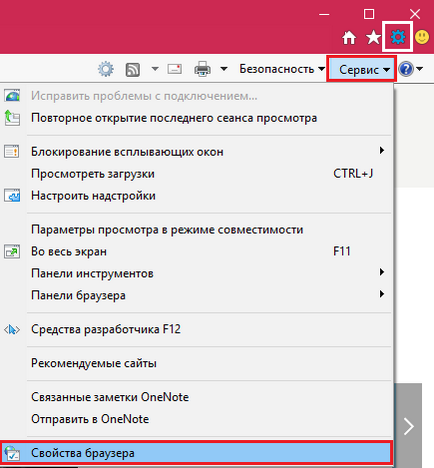
- Du-te la tab-ul fereastra de proprietăți a lui „General“ și sub „Istoric navigare“, faceți clic pe „Delete“.
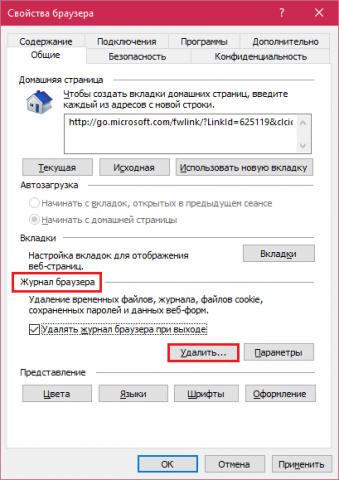
- În fereastra următoare, notați „Log“ (lista de site-uri vizitate) și, din nou, faceți clic pe „Delete“.
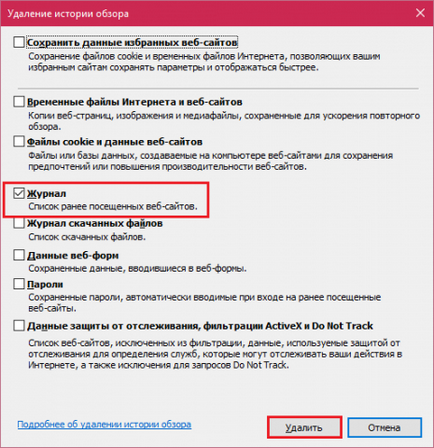
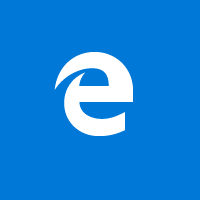
- Faceți clic pe butonul „elipsa“ în panoul superior deschide meniul principal. Mergem în jos și faceți clic pe „Opțiuni“.
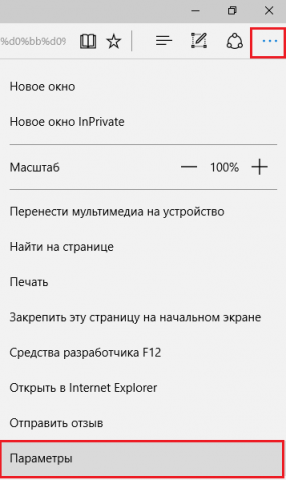
- S-au găsit în datele lista de parametri, opțiunea de curățare pentru browser-ul și faceți clic pe „Alegeți pentru a curăța.“
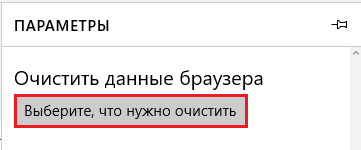
- În meniul următor, notați „istoricul de navigare“ și apăsați butonul clar.
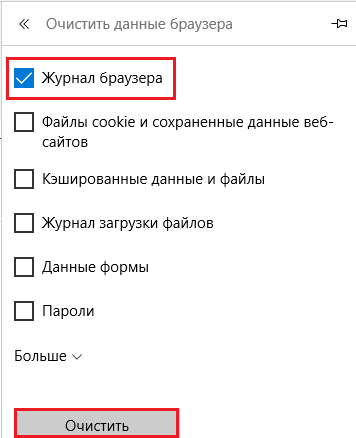
Cum de a șterge istorie în Opera

Opera vă permite să cum să curățați întreaga poveste, și scoateți din ea numai paginile selectate. Dar, mai întâi trebuie să introduceți în meniul principal (butonul „Opera“) și faceți clic pe elementul „istorie“. Sau pur și simplu faceți clic pe combinația tastatură Ctrl + H.
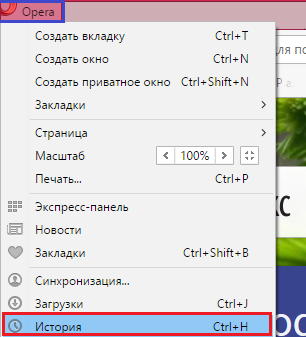
- Pentru a șterge toate datele pentru o perioadă de timp selectată (de la începutul unui browser, o săptămână, o zi sau ultima oră) Faceți clic în colțul din dreapta sus al „Clear o vizită.“
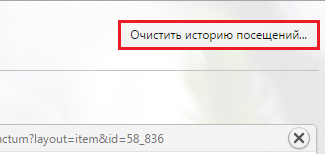
- În fereastra nouă, notați elementul corespunzător și apăsați butonul clar.
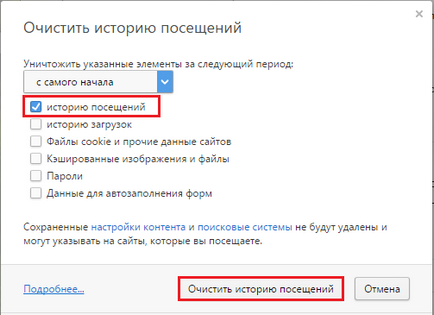
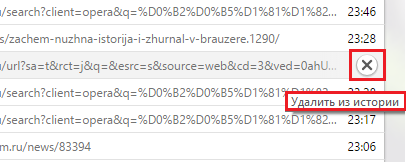
Cum de a șterge istoricul în Google Chrome

În diferite versiuni de opțiuni de tratament Google Chrome sunt în aceleași locuri, și, după cum îmi amintesc, ordinea ei nu sa schimbat.
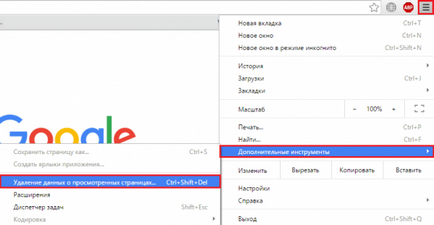
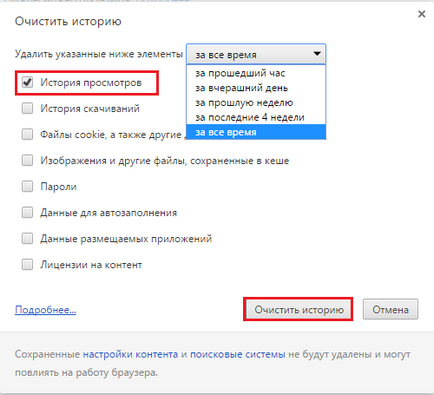
Pentru a șterge intrările individuale:
- secțiunea deschisă „History“ (din meniul principal sau prin apăsarea Ctrl + H);
- ticăie inutile și faceți clic pe „Ștergeți obiecte selectate“.
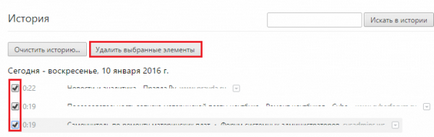
Cum de a șterge istoricul Yandex Browser

Parsati exemplu Yandex browser-ul versiunea 15.12.1.6476.
- Mergem la secțiunea „istoric“ al browser-ul web „Yandex“, prin deschiderea meniului principal, făcând clic pe un buton cu trei dungi. Sau apăsați Ctrl + H.
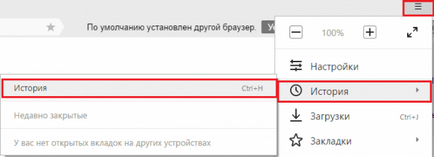
- Pentru a șterge o singură intrare faceți clic dreapta pe săgeata în formă de triunghiuri, care apare la dreapta atunci când cursorul se află pe linia și nota „Eliminați din istorie“.
- faceți clic pe „poveste curată“ pentru îndepărtarea completă a revistei.
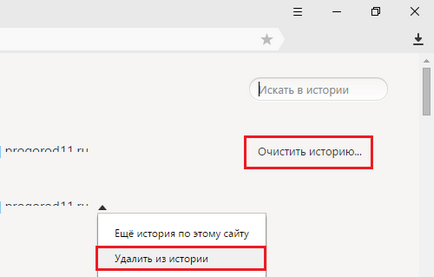
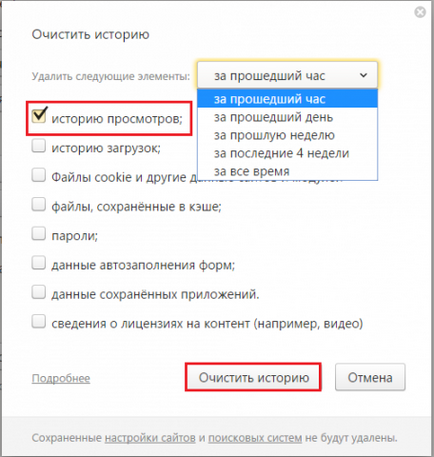
Cum de a șterge istorie în Firefox

Eu folosesc Mozilla Firefox versiunea 43.0.4. Dacă aveți oricare dintre mai devreme, aceste instrucțiuni se vor aplica. Deci ...
- Meniul principal, care oferă acces la noi dorit să împartă, încă ascunde în spatele pictograma cu trei dungi orizontale de la panoul superior. Peste cap de el și alege „revista“ combinație, sau apăsați Ctrl + H.
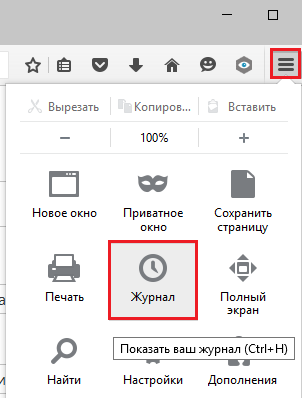
- Următoarea noastră alegere - selectați „Ștergeți istoricul“, care, în plus, oferă taste Ctrl + Shift + Delete.
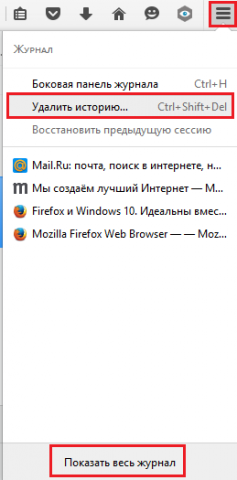
- În noua fereastră, rețineți vizitele și descărcări, specificați intervalul de timp și faceți clic pe OK.
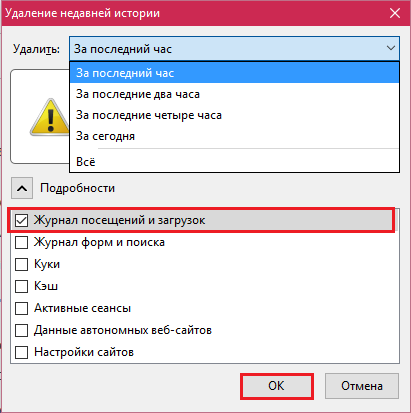
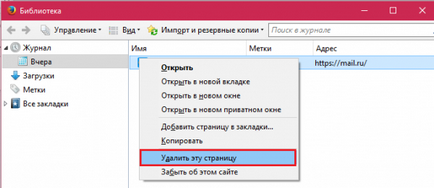
Cum de a recupera informațiile despre site-urile vizitate Șters
Cu tehnicile de eliminarea urmelor de navigare pe Web sper că totul este clar. Acum, un pic de informații pentru orice persoană care acționează în calitate de supraveghetor utilizatorii de Internet neglijent. Cunoaște informațiile despre ce site-uri sunt vizualizate pe un computer, puteți recupera!
Dacă credeți despre software-ul convențional de recuperare de date. acestea sunt puțin probabil să ajute, deoarece va face un mic HstEx de utilitate spion. capabil de a trage toate „dedesubturile“ din cele mai populare browsere.
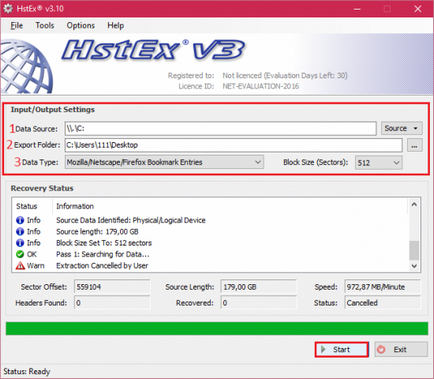
Cum să utilizați HstEx:
- Instalați și rulați HstEx cu drepturile administratorului.
- În intrare / Setări de ieșire selectați trei parametri:
- Sursa de date - dacă este sau imagine de disc, care trebuie căutate.
- Folder Export - un folder pentru a salva restaurat.
- Tip de date - browser-ul de la care se va citi datele.
- Faceți clic pe «Start» și așteptați până la recuperarea completa.
- Bucurați-vă de a compromite pe membrul Ward.